Automate Menüsü Pdf Presentation
Pdf oluşturma
PDF Presentation
Pdf oluşturmak için kullandığımız özelliktir.
File menüsünden automate kısmından pdf presentationu seçeriz.
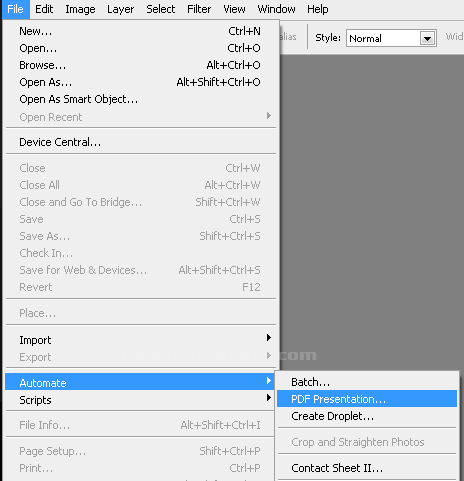
2 farklı pdf oluşturabiliriz.Bir çok sayfalı(multi-page) pdf her nesnenin bir sayfada olduğu pdf.Birde slayt tarzında(presentation) pdf.
Multi-Page Document(Çok Sayfalı Döküman)
Source Files kısmından pdfmize ekleyeceğimiz resimleri seçeceğiz.Eğer photoshopta açık resimler varsa add open filesi seçerek açık resimleri pdfye ekleyebiliriz.Eğer açık resim yoksa Browse butonuna basarak resimlerimizi seçeriz.
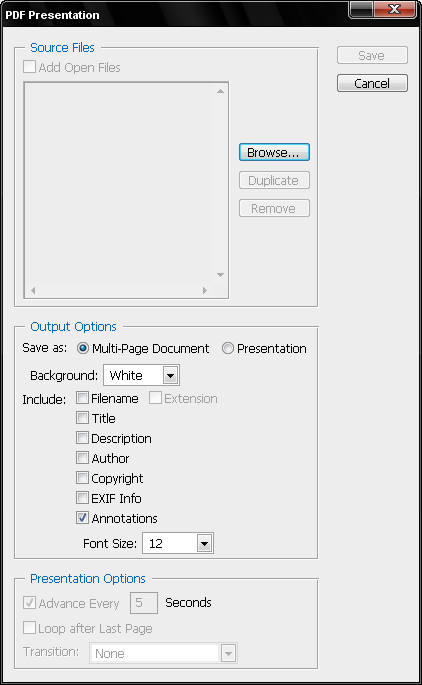
Browseye bastıktan sonra bilgisayarımızdan ekleyeceğimiz resimleri seçeriz.
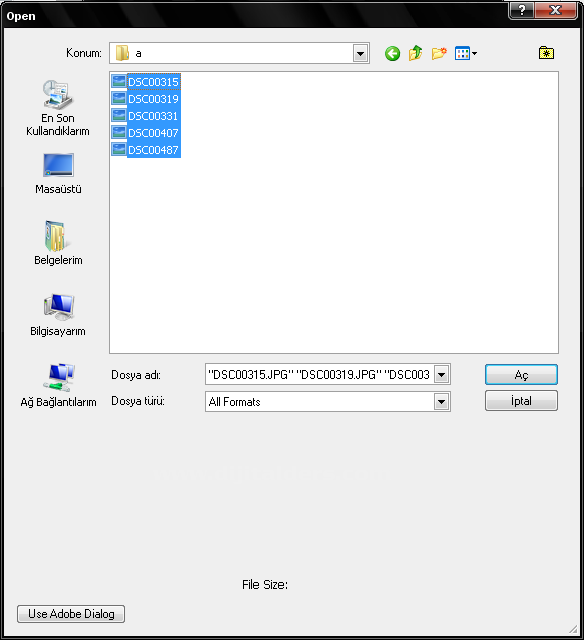
Output options kısmından multi-page document seçili iken
Background kısmından pdfnin arkaplan rengini seçebiliriz.
Include kısmından ise eklediğimiz resimle ilgili hangi bilgilerin pdfde gözükeceğini seçeriz.

Daha sonra save butonuna basarak pdfmizin hangi isimle nereye kaydedilceğini ayarlarız.
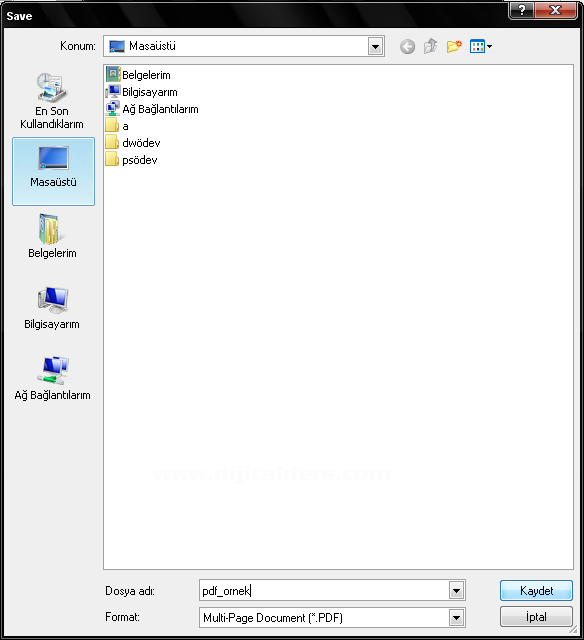
Sonra karşımıza pdfmizin ayarlarını yapacağımız kısım gelir.
General
Pdfmizin uyumlu oldğu programı seçeriz.
Description kısmından pdf ile ilgili açıklama yazarız.
Options kısmındaki seçenekler ile
Embed Page Thumbnails : Sayfaların küçültülmüş haline sayfaya ekler.
Optimize for Fast Web Preview : Web için hızlı görünümde ayarla.
View PDF After Saving : PDFnin kaydettikten sonraki görünümü
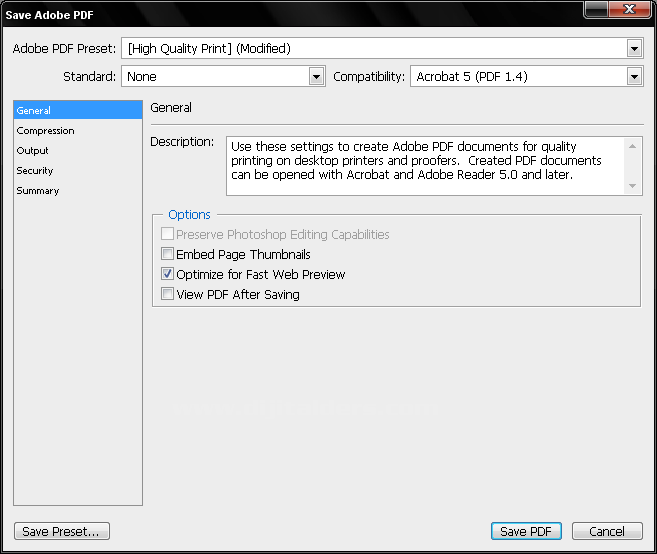
Compression
Resimlerin hangi boyutlarda gösterileceğini ayarlarız.
Compression : Resimlerin hangi boyutta sıkıştırlılacağını ayarlarız.
Image Quality : Resim kalitesidir.
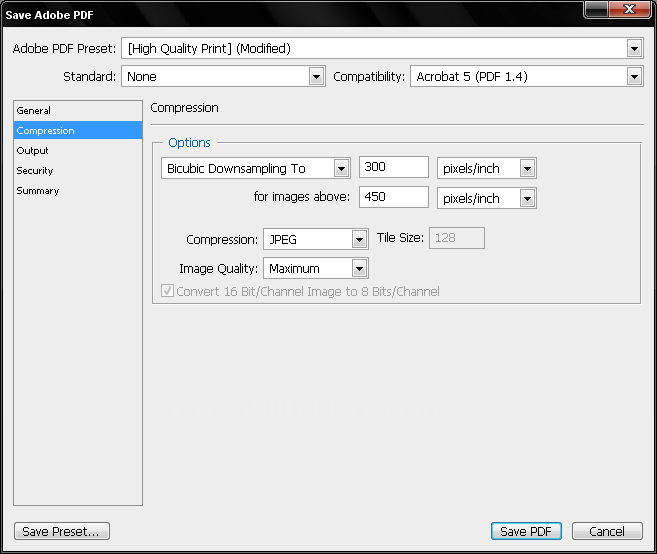
Output
Pdfden çıktı alırken gereken özelliklerdir.
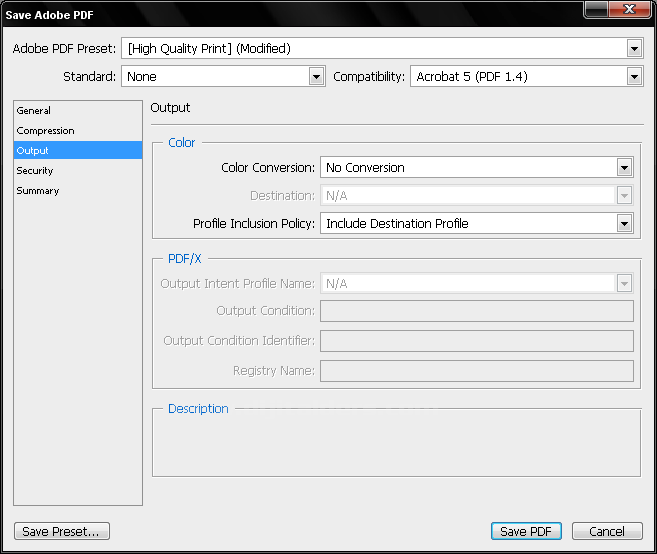
Security
Document Open Password kısmından dökümanın açılması için parola istenmesi ve gerekli parolanın ayarlandığı kısımdır.
Permissions kısmından ise dökümanda yapılan değişiklikler çıktı alınması ve diğer işlemler için parola istenmesi ve gerekli parolanın ayarlandığı kısımdır.

Summary
Yapılan ayarlamaların özet (önizleme)kısmıdır.
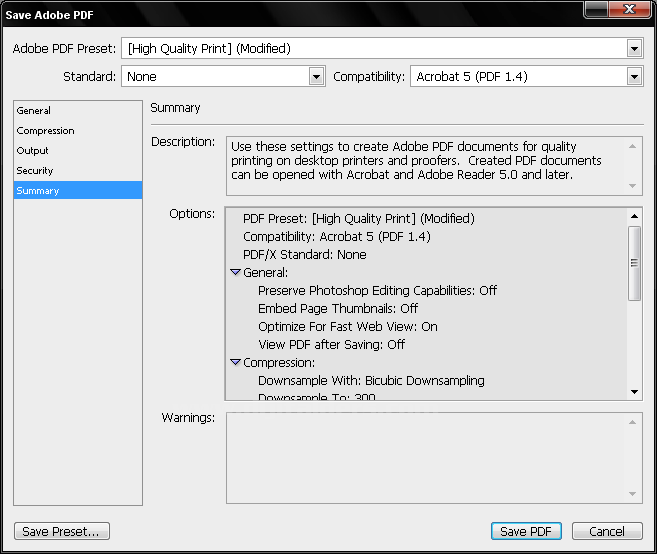
Tüm ayarlamaları yaptıktan sonra save pdf butonuna basarız.Daha sonra pdf yi bulunduğu yerden açtığımızda ise pdfmiz istediğimiz ayarlarda yaratılmıs olur.
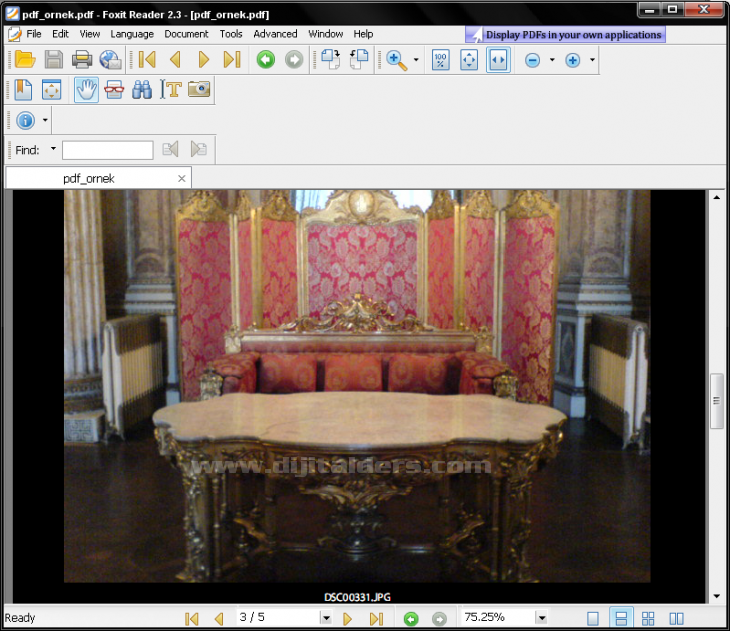
Presentation
Eğer slayt tarzında bir pdf oluşturacaksak resimleri ekleriz.Daha sonra out put options kısmından presentationu seçeriz.
Presentation options kısmından
Slaytta bulunan resimlerin kaç saniyede değişeceğini ayarlarız.
Loop after last page seçilirse slaytta son sayfadan sonra gene yeniden başlamasını sağlar.
Transtition kısmından sayfaların geçiş şekilleri seçilebilir.

Daha sonra pdfmizi kaydederiiz.
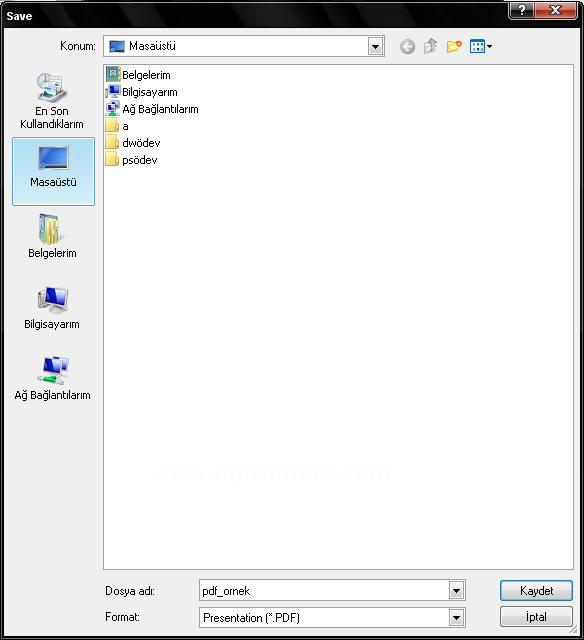
Daha sonra seçtiğimiz resimler slayt şeklinde görüntülenecektir.























